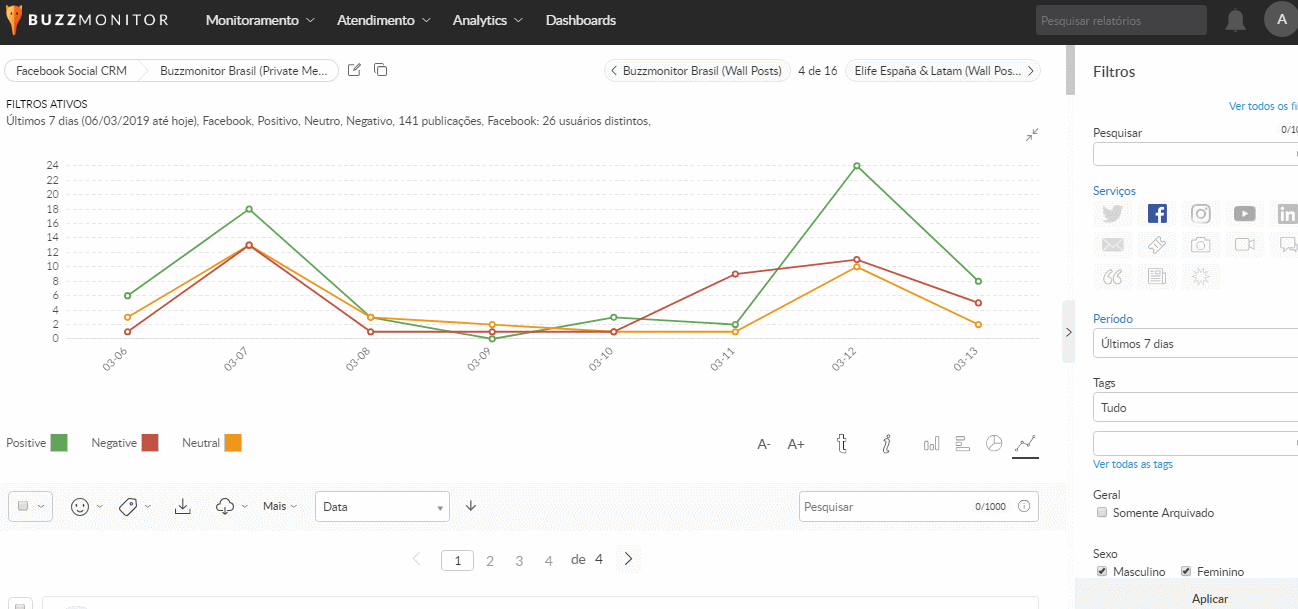Sabemos que tu día a día es lidiar con la atención a cientos de consumidores en redes sociales o por e-mail. Con el fin de hacer tu rutina más práctica, ¡señalaremos las opciones del módulo SAC 2.0 del Buzzmonitor que facilitarán tu trabajo!
- Centraliza tu atención
Para empezar, ya no necesitas estar buscando al consumidor en diversas redes sociales, pues con Buzzmonitor centralizas todas las redes en un solo lugar.
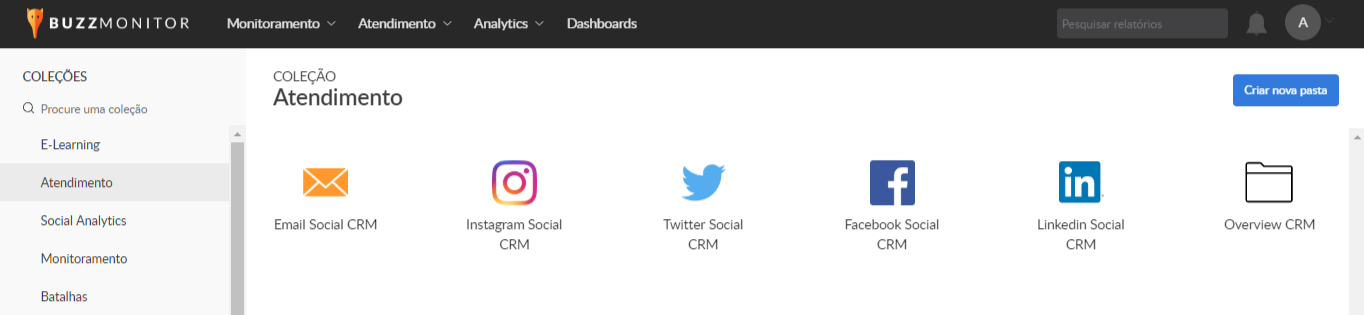
El primer paso es sincronizar todas tus redes sociales con la plataforma para comenzar la atención.
Cómo hacerlo:
https://www.youtube.com/watch?v=EvUl36LlGJo
- Acompaña tu atención con 15 informes básicos preconfigurados
Quien trabaja con experiencia del consumidor consulta diversos informes para entender el desempeño de su equipo y los temas más frecuentes.
De forma predeterminada, al registrar una nueva cuenta en Buzzmonitor, tendrás 15 informes preconfigurados creados en la carpeta Overview CRM. Así podrás optimizar tu proceso de control de calidad de la atención hecha por tu marca en las redes sociales.
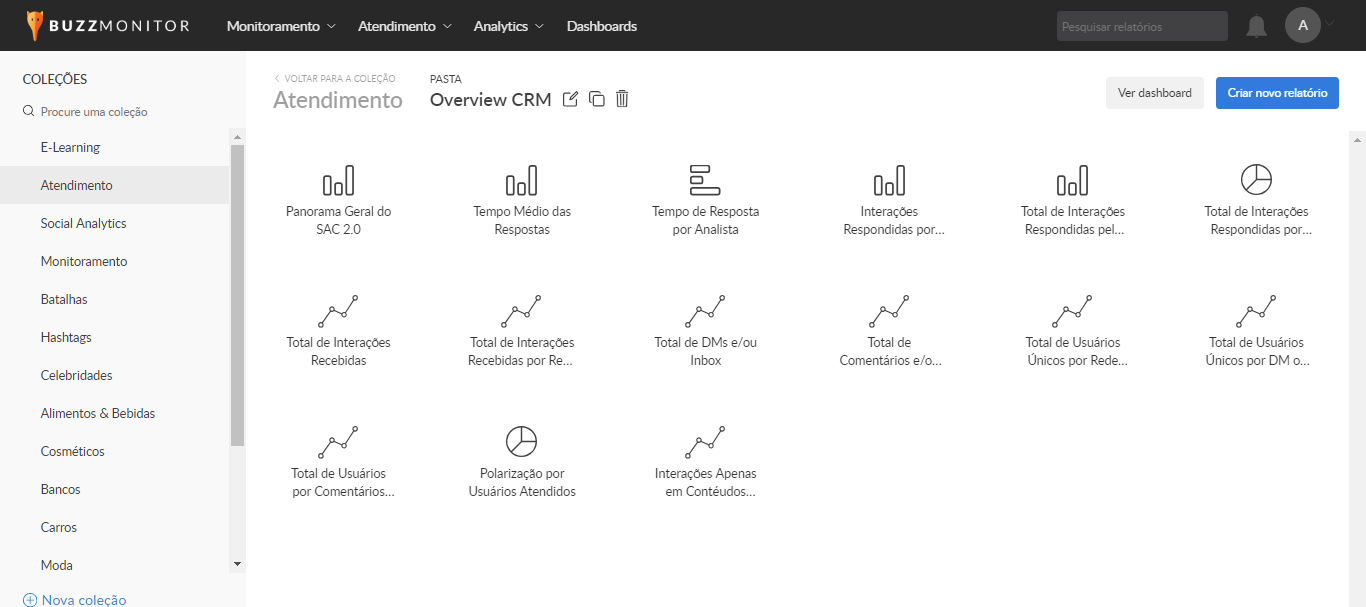
Puede ver todos los informes en un dashboard e incluso crear un nuevo panel a través del módulo Dashboards. Además, todos estos informes son editables. Puedes agregar nuevos, quitar algunos y editar los ya existentes.
La posibilidad de clonar los informes actuales, editarlos y crear nuevos es una de las mayores ventajas del Buzzmonitor. A diferencia de otras herramientas que tienen informes fijos, en Buzzmonitor es posible crear cualquier tipo de informe.
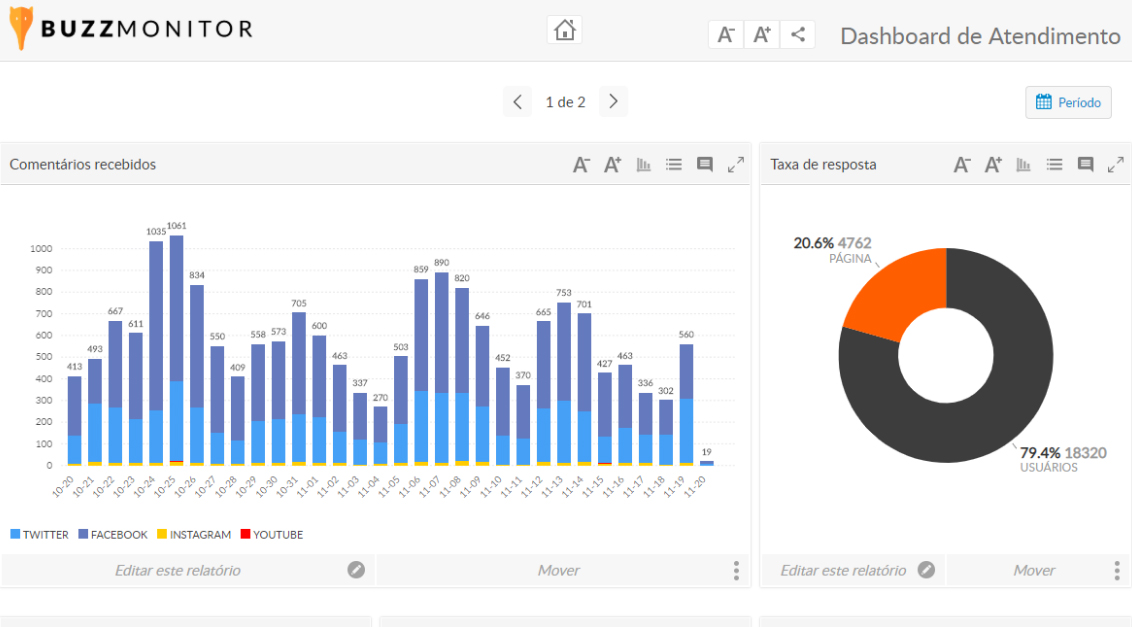
- Responde a los internautas con más rapidez
El proceso es similar para todas las redes sociales, pero para este ejemplo usaremos como base a Facebook. En el caso de esta red social, hay dos tipos de informe para cada página:
– Publicaciones en el muro (wall posts), y las interacciones del muro.
– Mensajes Privados o Inbox
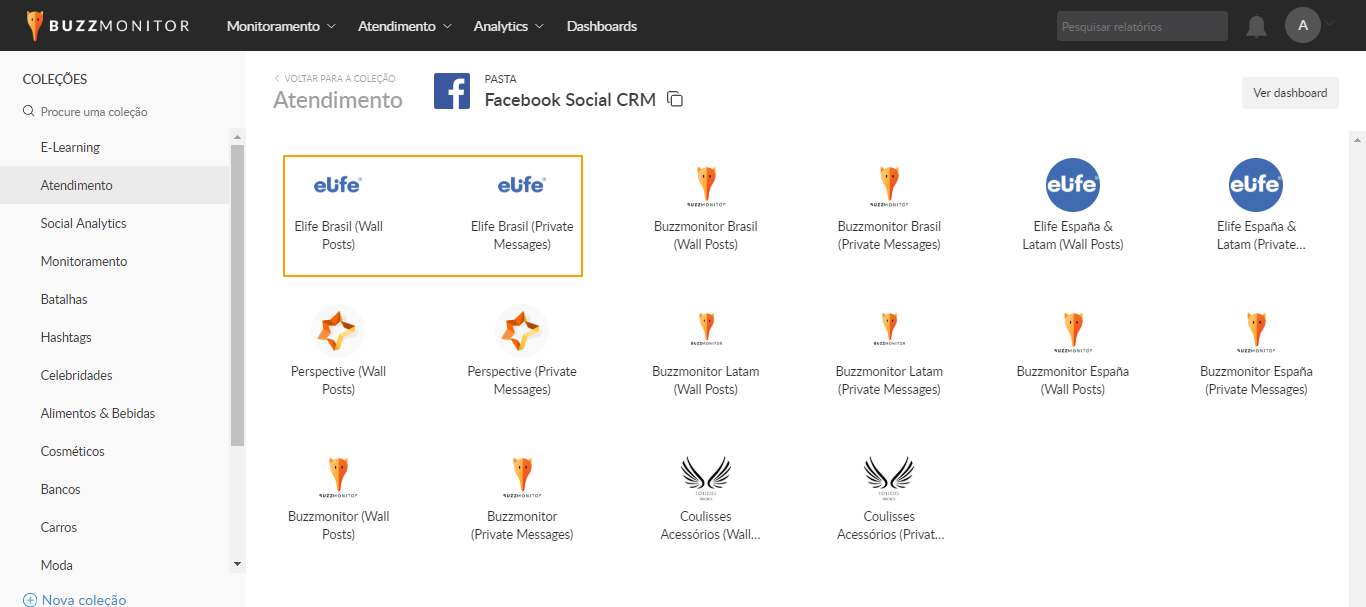
Al abrir un informe, todas las interacciones aparecerán debajo del gráfico para que pueda contestarlas. Sólo tienes que hacer clic en la flecha y la opción de r respuestas se abrirá.
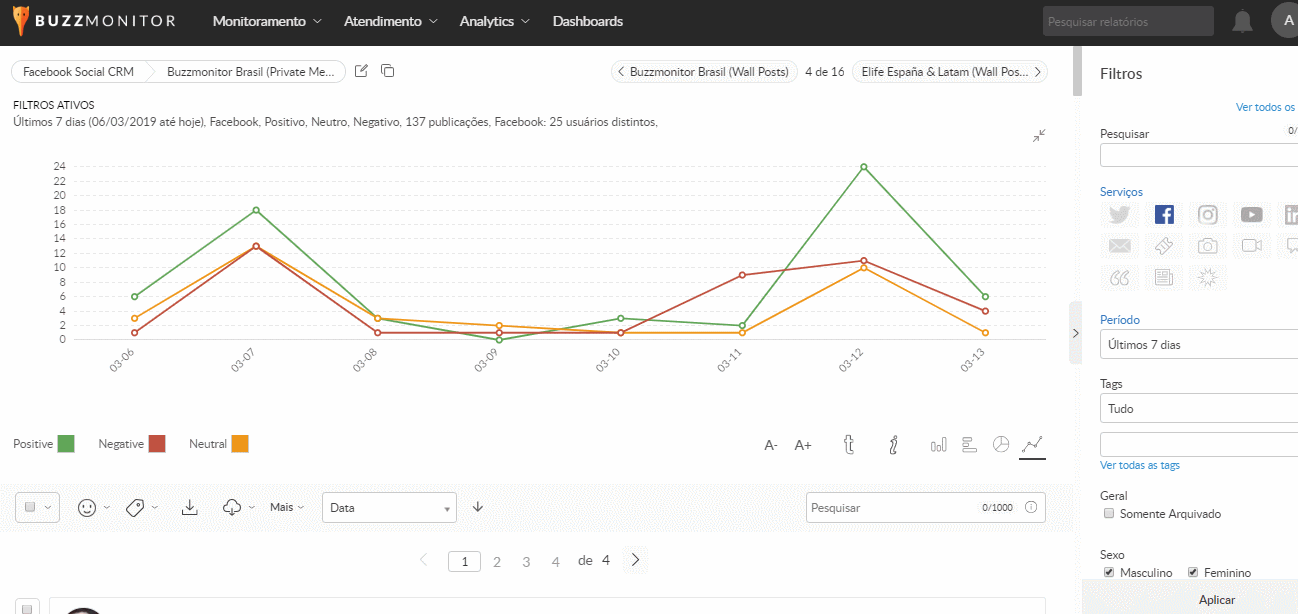
Opciones de la sección de respuesta
- FAQ (respuestas guardadas): respuestas preconfiguradas que son las enviadas con mayor frecuencia a los usuarios. Todas las respuestas pueden ser editadas, borradas o creadas como nuevas.
Tiempo para responder mensaje: el Buzzmonitor tiene una cuenta regresiva de 15 minutos para que el analista responda la interacción.
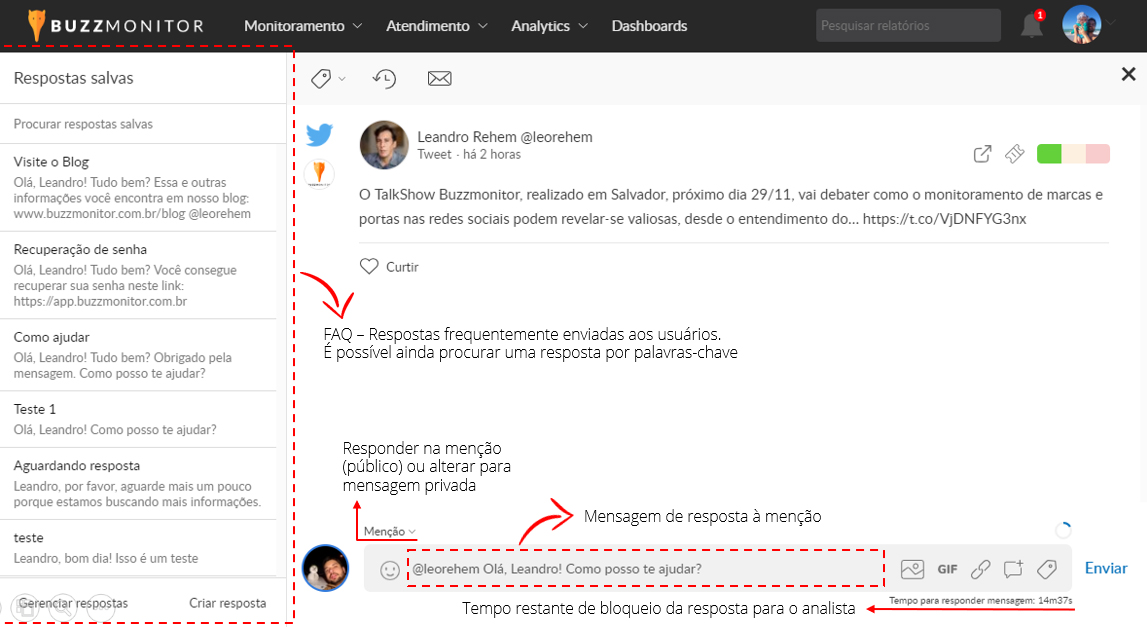
- Etiquetar interacción: aplica etiquetas para cada servicio para organizarlo por temas/asuntos, que podrán ser consultados después en tus dashboards.
- Author History: accede al historial de atención realizado con un mismo cliente y dale una atención más personalizada.
- Compartir interacción por e-mail: traslada el caso al sector responsable. Es útil para controlar críticas que puedan generar una crisis.
- Imágenes, vídeos y GIFs: puedes dejar hacer tu respuesta más dinámica con estos recursos. La biblioteca de GIFs es de Giphy. Es posible buscar GIFs nuevos, elegir entre tus GIF favoritos de a galería dentro del Buzzmonitor o cargar un GIF de tu computadora.
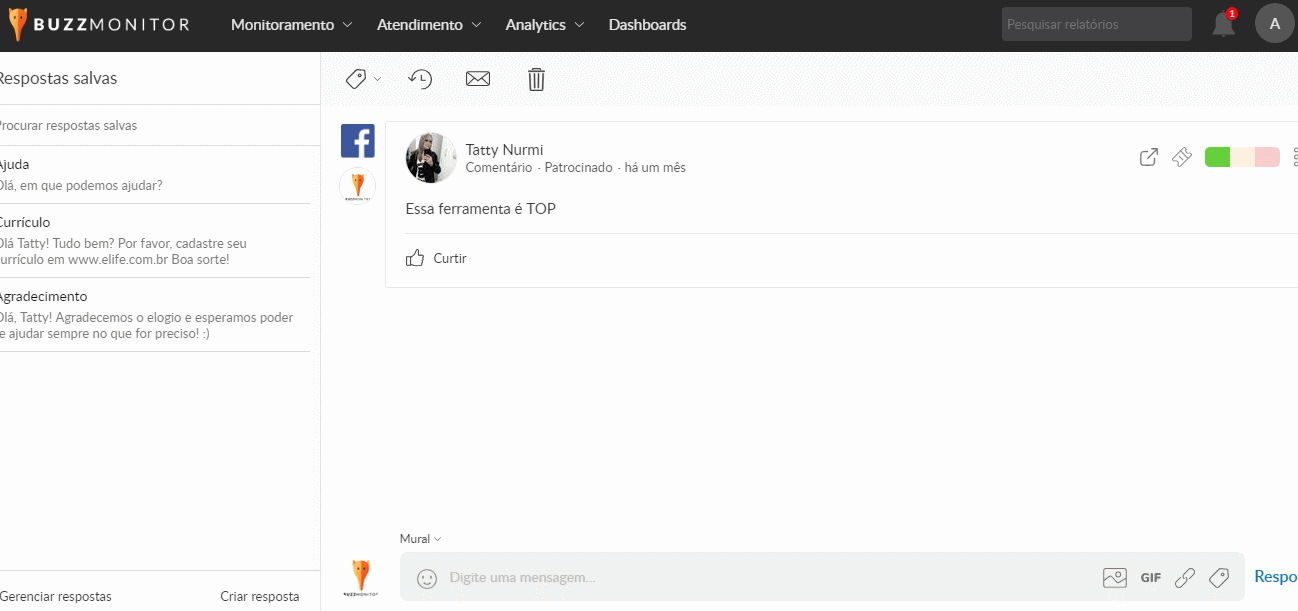
- Acortar las URL de la respuesta: evita que tu interacción quede contaminada con enlaces largos.
- Enviar link al internauta con un mensaje directo (DM): el internauta recibe un enlace para entrar en contacto con la marca vía DM en Twitter.
- Etiquetar la respuesta enviada: aplica etiquetas a la respuesta hecha por tu marca.
- Ver publicación original: automáticamente te redirige a la interacción en la red social.
- Sentimiento de la interacción: podrás seleccionar si fue positiva, neutra o negativa.
- Abrir un ticket para la interacción: acompaña la resolución del caso por medio de tickets.
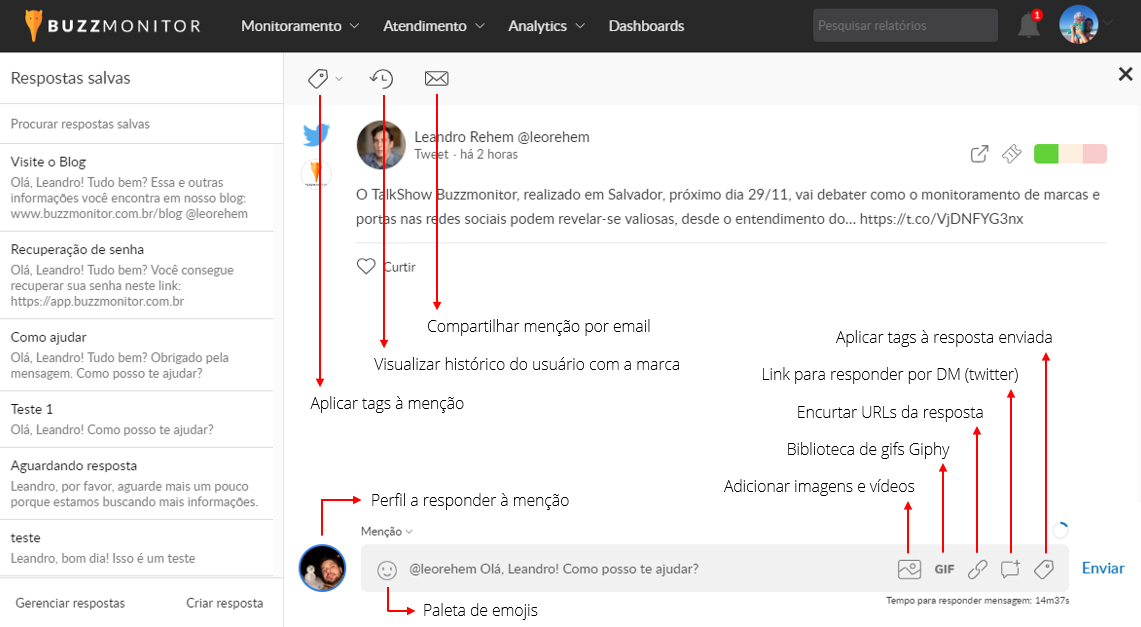
NOTA: Si no vas a responder a la interacción, es posible realizar algunas acciones debajo del gráfico, sin abrir la pantalla de atención.
Podrás etiquetar, archivar posts o ver la publicación origial, crear un ticket para el caso, darle un sentimiento, ver el historial con el internauta, alertarle vía e-mail o darle seguimiento.
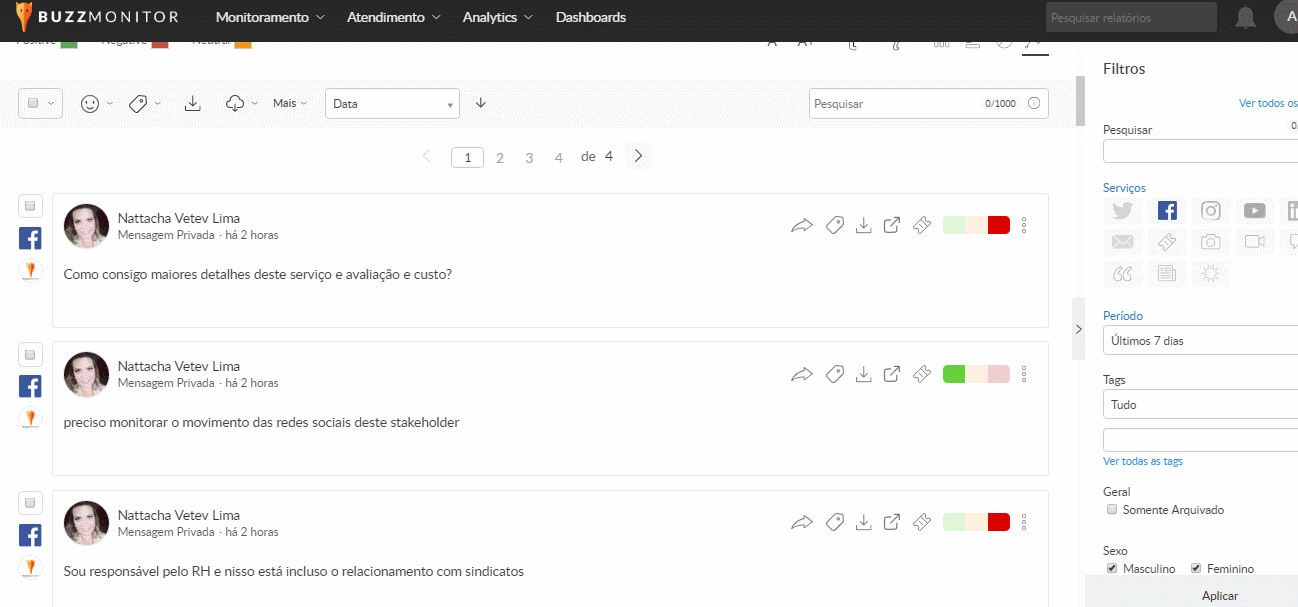
- Tickets: la estrategia para hacer más eficaz tu SAC
Utilizar tickets en la atención al consumidor es crear un ambiente más estructurado y organizado. No siempre es necesario, pero es válido considerarlo.
El ticket, desde su apertura hasta su cierre, almacena todo el intercambio de mensajes con un usuario, facilitando la visibilidad de la atención y la resolución del caso.
Otra característica de los tickets es el almacenar datos del usuario, como CPF, email, teléfono, etc, sin la necesidad de solicitarlos nuevamente en próximas llamadas, y también de posibilitar el intercambio de mensajes internos entre analistas o áreas de la empresa en cada caso.
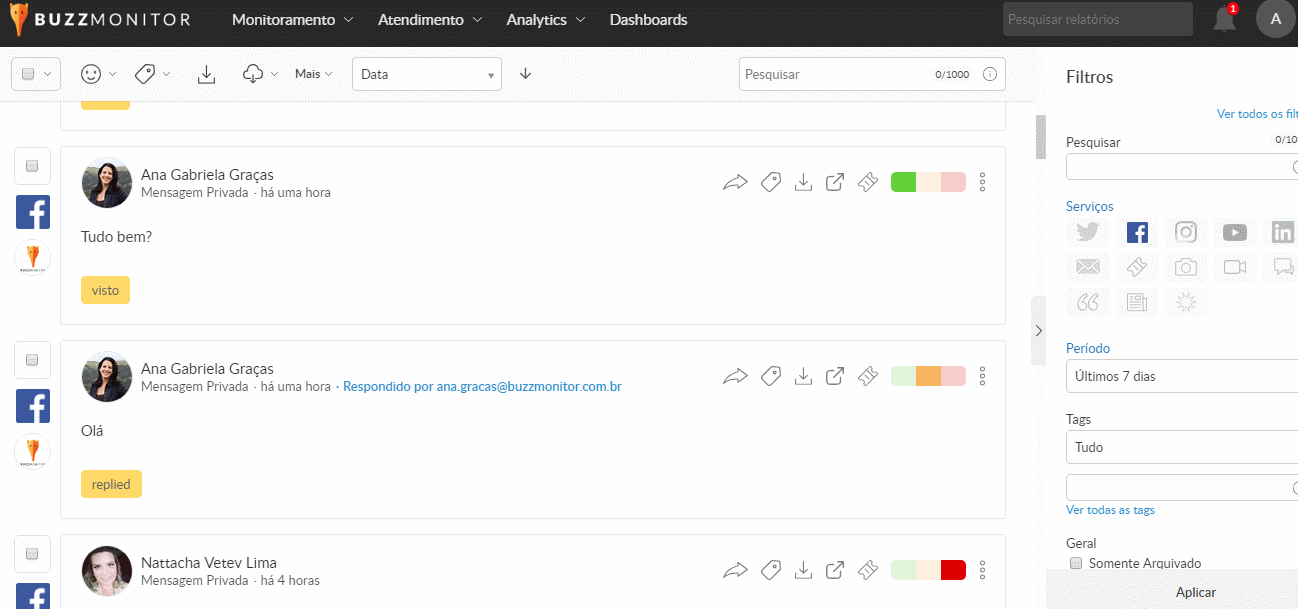
¿Como funciona?
Después de abrir un ticket, el analista lo rellenará con más información sobre el caso y también agregar los datos: responsable, estado, prioridad, añadir etiquetas al mensaje, asignar un sentimiento, ver el historial, alertar por correo electrónico, copiar URL del ticket y ver el ticket.
Para ver los tickets creados, haz clic en Tickets en la página de inicio del Buzzmonitor. Todos tus tickets aparecerán listados para que puedas acceder a ellos.
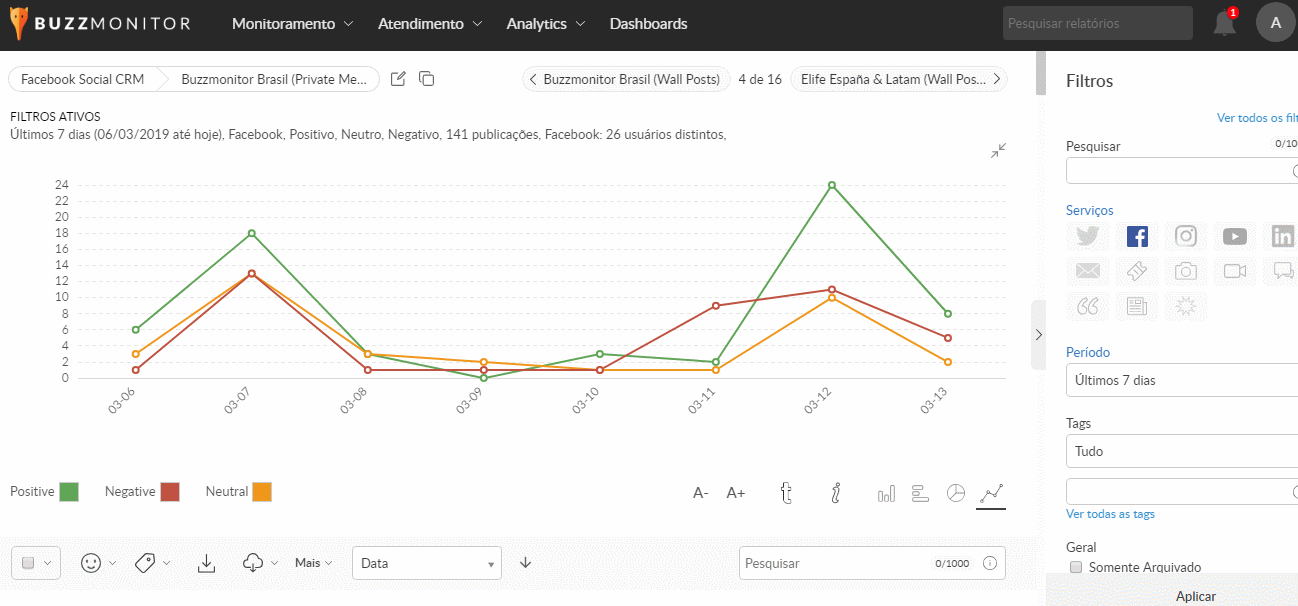
Al hacer clic en Ver ticket, una nueva pantalla se abrirá con toda la información sobre el ticket, incluidas las notas. Esto sirve para el intercambio de información entre los analistas involucrados en la atención y también para registrar datos relevantes del caso.
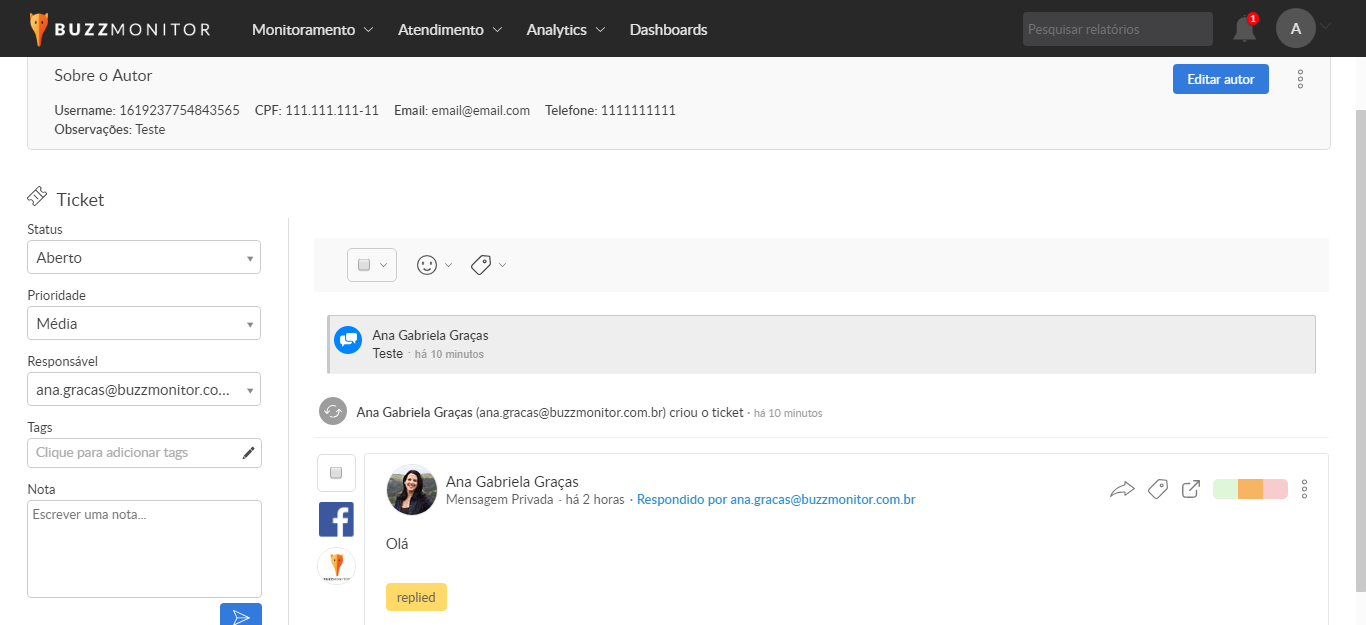
¿Cómo crear un ticket?
Al recibir los posts de las redes sociales, además de almacenar cada publicación y su información, el Buzzmonitor permite que se configure la apertura automática o manual de un ticket.
Manual
Dentro de tu informe, haz clic en la publicación hecha por el usuario en la que deseas añadir un ticket. Luego haz clic en el icono de ticket en la barra de sentimiento para crear uno nuevo.
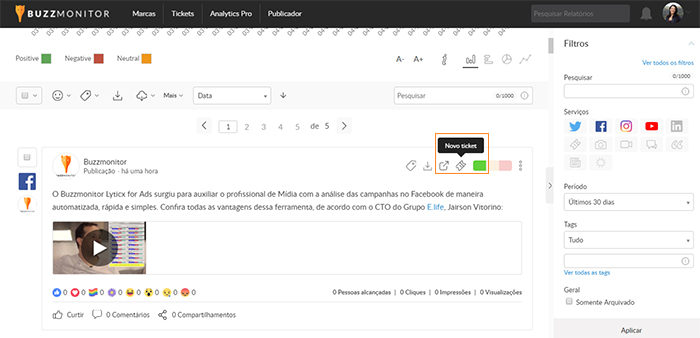
- Aquí configurarás el ticket por: marca, status, responsable y prioridad.
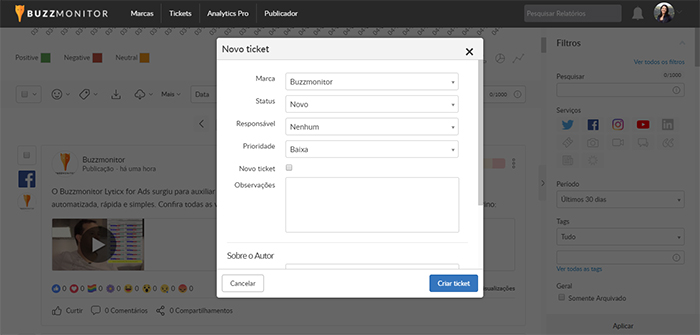
Automático
Para crear tickets automáticos utiliza el módulo triggers.
- En Filtros irás a la pestaña Facebook y define el tipo de publicación donde será agregado el ticket. Por ejemplo: publicaciones, comentarios o respuestas hechas en tu página, sólo por usuarios, recibirán un ticket.
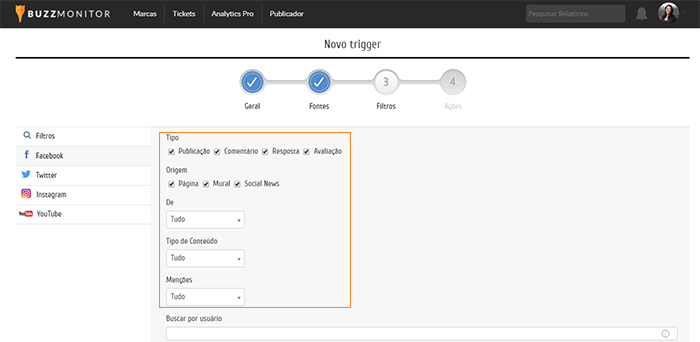
- En Acciones, definirás la configuración del ticket. Por ejemplo: los comentarios de usuarios insatisfechos con su producto recibirán un ticket automático con status Abierto y prioridad Urgente.
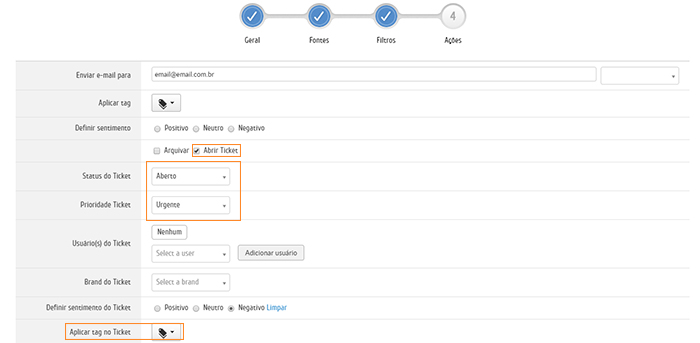
NOTA: también es posible configurar las etiquetas para que se apliquen automáticamente en estos tickets creados.
- Utiliza los triggers para estar al tanto de las menciones hechas a tu marca
Diariamente los equipos de SAC 2.0 y los profesionales de monitozación se ocupan de una gran acumulación de información. Monitorizar y clasificar cada mención hecha a tu marca puede ser una tarea larga y agotadora.
Con los triggers es posible aplicar automáticamente filtros (como etiquetas, cambio de sentimiento y envío de e-mail) en acciones de monitozación.
Por ejemplo: cuando un usuario menciona a tu marca o un término que monitorizas, las acciones enviar email, aplicar etiqueta, sentimiento, interacción y archivar, se pueden ejecutar automáticamente. Es decir, todo el proceso de etiquetado se hace instantáneamente, ahorrando el tiempo del analista.
Sugerencia: programa alertas que se envíen a tu correo electrónico (o el de tu cliente) cada vez que se filtre una nueva mención. Puedes, también, monitorizar a tu competidor y crear un trigger con su etiqueta automática.
¿Como hacerlo?
1. Haz clic en el menú Customer Care y luego en Triggers (Rules). Selecciona el botón Nuevo Trigger para crear una alerta.
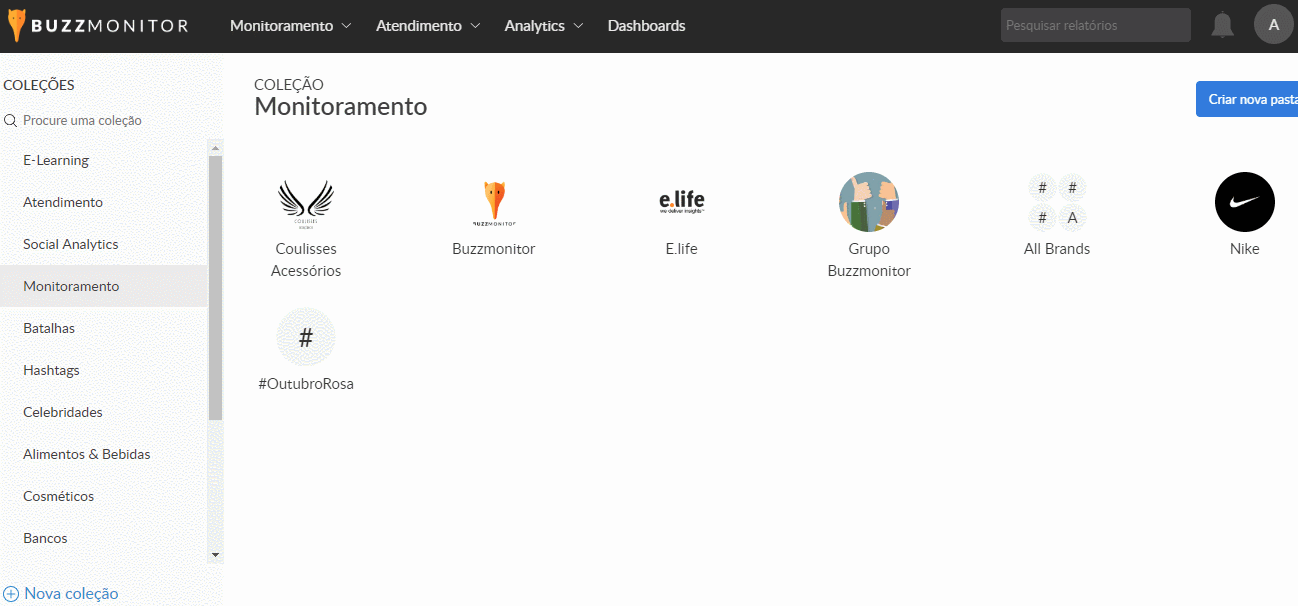
2. Aquí, empieza por lo General. Dale un nombre a tu alerta.
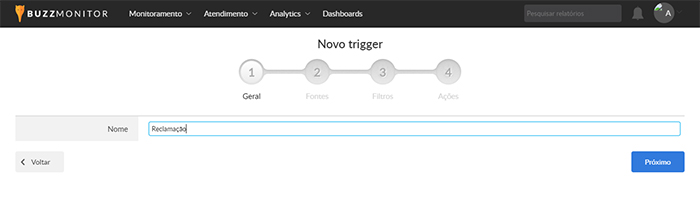
3. En Fuentes, selecciona en qué Servicios, Proyectos y Perfiles (Twitter, Instagram, Facebook y LinkedIn) será monitorizada la nueva alerta.
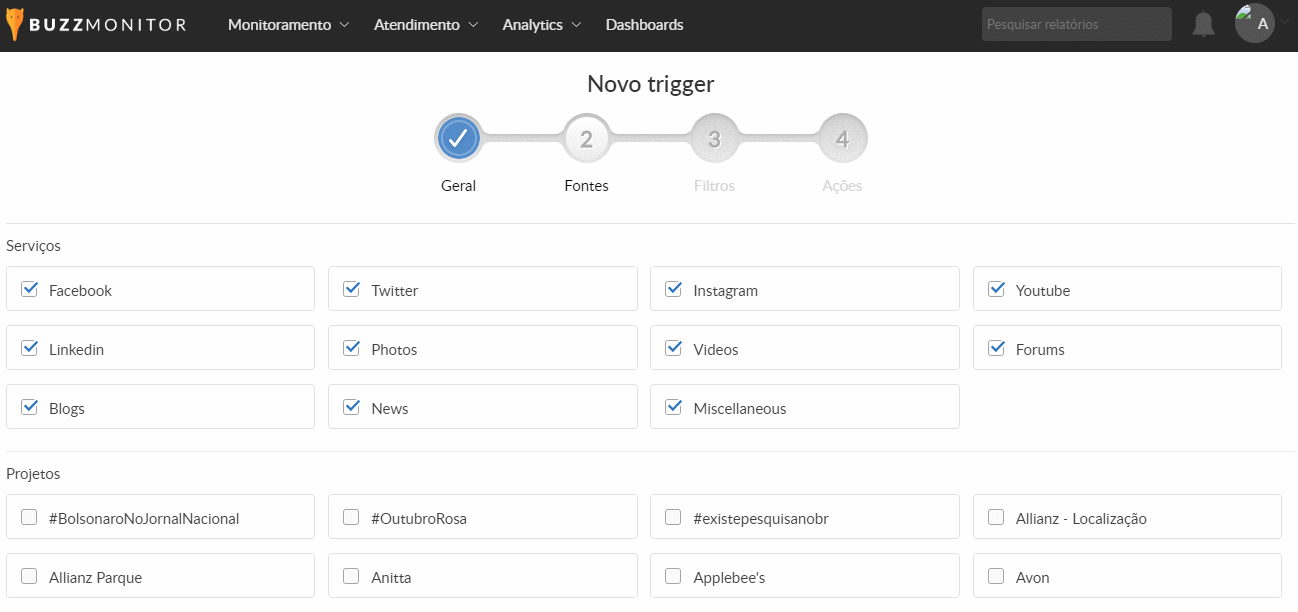
4. En Filtros, define los términos booleanos con las palabras que activarán el trigger, así como configurar el género, sentimiento, días de la semana y horarios. También puedes hacer clic en las pestañas Facebook, Twitter, Instagram y YouTube para obtener filtros específicos para cada red.

5. En el último paso, Acciones, elegirás el e-mail al cual serán enviadas las alertas, además de definir las etiquetas que se aplicarán automáticamente, el sentimiento y incluso crear un ticket para el caso.
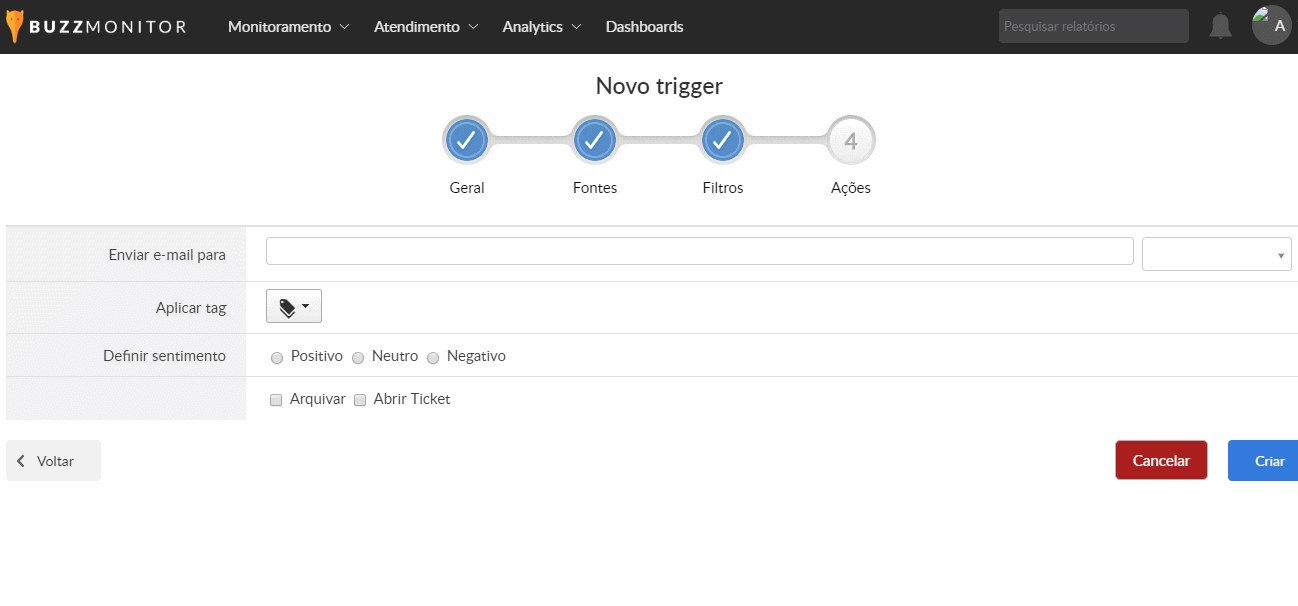
¡Tu trabajo de monitorización y SAC 2.0 se acaba de hacer más rápido y práctico!
- BuzzMail: el módulo de Buzzmonitor para la gestión de la respuesta por email
Buzzmonitor también puede ser utilizado para la atención de emails, lo que significa que es posible que el SAC atienda a sus clientes por correo electrónico aprovechando los mismos informes de Atención ya disponibles en el Buzzmonitor SAC.
Para realizar esta acción a través de Buzzmonitor es necesario sincronizar el email de tu empresa con la plataforma.
- Tips para la atención
1. Resolver casos críticos vía inbox
Cuando la interacción es un comentario hecho en la página de la marca, es posible elegir si la respuesta será enviada vía muro o mensaje privado. Este recurso es útil en los casos de quejas y posibles comentarios que puedan convertirse en una crisis.
Imagina que en una página de un operador de telefonía móvil un cliente comente: «¡Esta empresa es muy mala!». La marca puede enviar un mensaje privado a él usuario preguntando qué sucedió y resolver el caso sin que esté a la vista de todo su público.
Al hacer clic en la flecha para responder a la interacción, selecciona la opción Privado para enviar un mensaje a través de inbox. ¡Listo!
NOTA: para que esta opción aparezca es necesario que el usuario ya haya interactuado vía inbox con la marca.
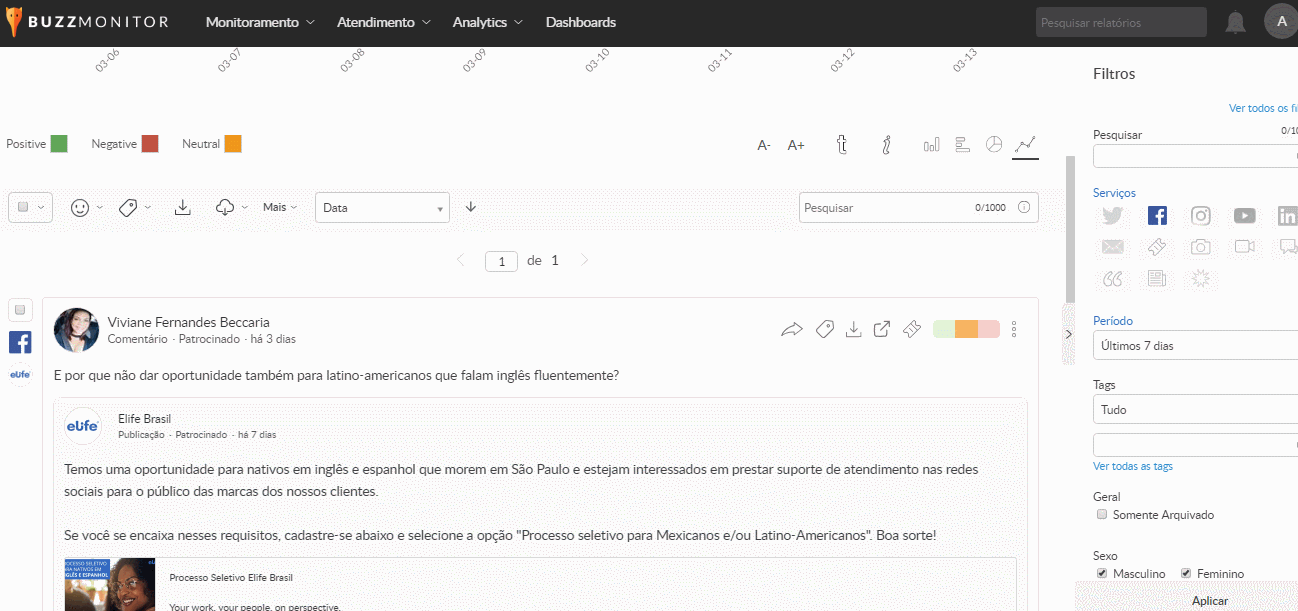
2. Siempre deja seleccionada la opción «De: Usuario»
Así visualizarás sólo las interacciones de los internautas, no las de tu marca.
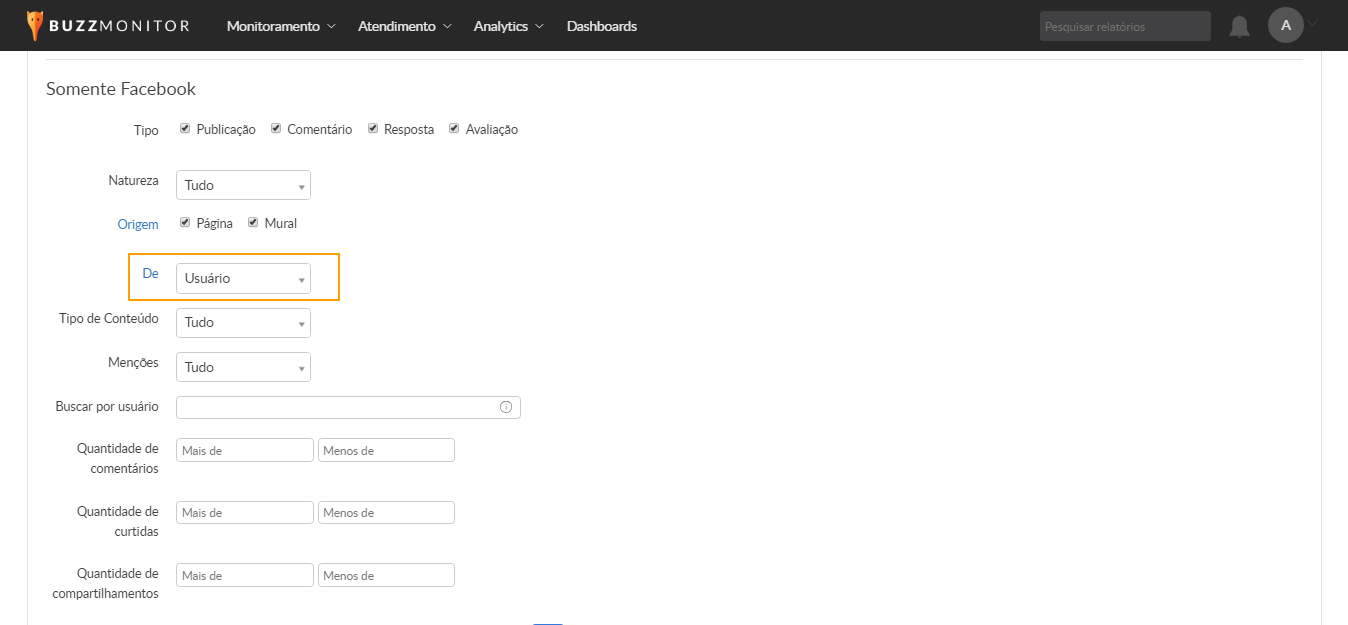
En el caso de Instagram y Twitter no existe esta opción, entonces es necesario colocar de forma negativa a la marca. Para Instagram es necesario negativizar el nombre de @ del usuario, y no el nombre de la marca.
Por ejemplo: si desea rechazar las interacciones del usuario de Coca-Cola en Instagram, debes escribir -cocacola en Buzzmonitor, que es el @ de la marca.
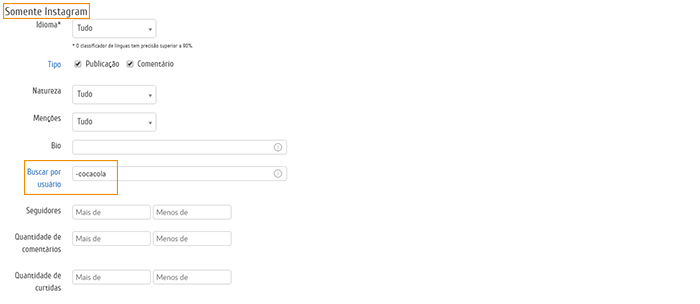
Para Twitter el caso es un poco diferente. Si deseas rechazar el usuario de Twitter de Coca-Cola, sólo escribie el nombre de la marca. Aquí deberás escribir -«Coca-Cola Brasil» en el Buzzmonitor (entre comillas por tratarse de una palabra compuesta). Recordando que escribir el nombre de la marca y no el usuario de ella.

3. Utiliza etiquetas para ver sólo lo que todavía no haya sido contestado.
Cuando una interacción es respondida en el Buzzmonitor, automáticamente se aplica la etiqueta «Replied». Por lo tanto, si no quieres ver lo que ya se ha respondido, sólo tienes que configurarlo en el informe para que no lo muestra, escribiendo – «Replied» en el campo de etiquetas.
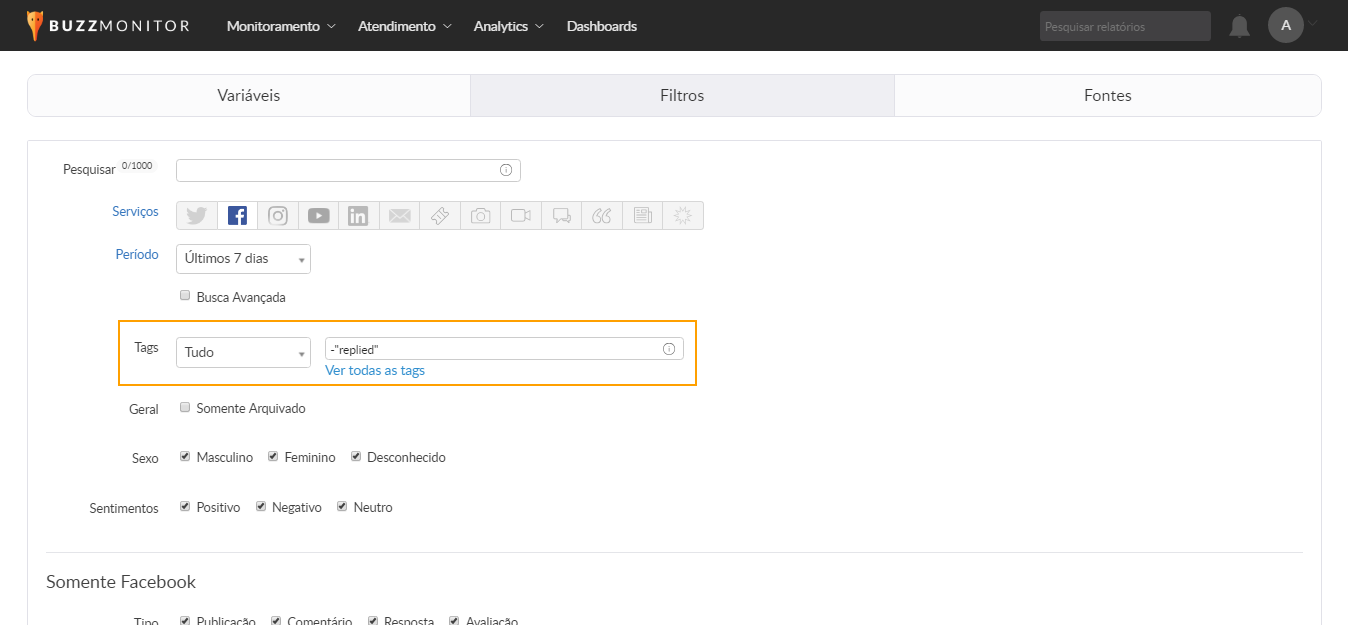
4. Cuanto más limpia sea tu pantalla de atención, más organizado será el trabajo
También puedes utilizar las etiquetas para optimizar la visualización de tu pantalla del inbox. Cada mensaje enviado por el usuario se convierte en una interacción separada, entonces para facilitar el trabajo recomendamos que respondas sólo el primer mensaje enviado, el cual quedará con la etiqueta «replied».
Después, aplica una etiqueta masiva para los demás mensajes, como «visto». A continuación, coloca en negativa esta etiqueta, escribiendo – «visto» en el campo de etiquetas.
¡Listo! Tu lista de respuestas mostrará sólo lo que realmente necesita ser contestado.